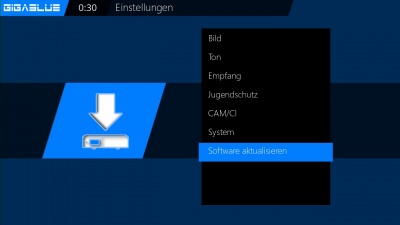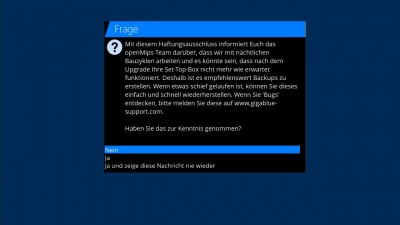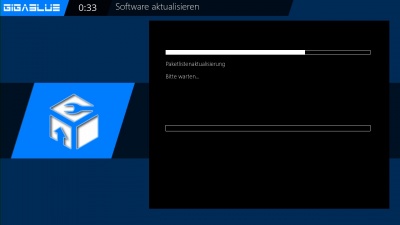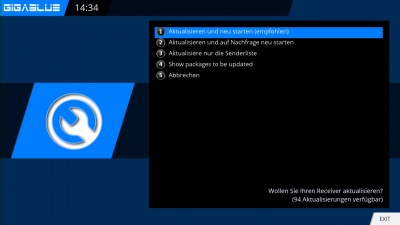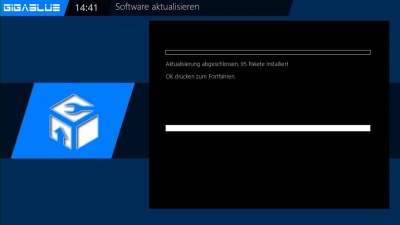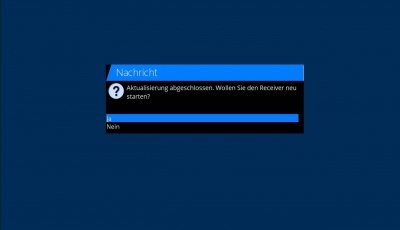SW Online update: Unterschied zwischen den Versionen
Aus Gigablue
Rudi01 (Diskussion | Beiträge) |
Admin (Diskussion | Beiträge) |
||
| (5 dazwischenliegende Versionen von einem anderen Benutzer werden nicht angezeigt) | |||
| Zeile 1: | Zeile 1: | ||
| + | [[Kategorie:Index]] | ||
| + | |||
Software Update via Internet: | Software Update via Internet: | ||
| − | |||
| − | [[Datei:Swaktualisieren1.jpg|400px|Abb.1]] | + | Gehen Sie in das Menu Einstellungen Software aktualisieren |
| + | und drücken Sie die OK-Taste. | ||
| + | |||
| + | [[Datei:Swaktualisieren1.jpg|400px|Abb.1]] Abbildung 1 | ||
Gehen Sie nun auf Software aktualisieren und bestätigen sie mit OK. | Gehen Sie nun auf Software aktualisieren und bestätigen sie mit OK. | ||
| − | [[Datei:Swaktualisieren2.jpg|400px|Abb.2]] | + | [[Datei:Swaktualisieren2.jpg|400px|Abb.2]] Abbildung 2 |
| − | + | ||
| − | + | ||
| − | + | ||
| − | + | ||
| − | + | Es wird nun nach der neuesten Software gesucht: | |
| − | + | [[Datei:Swaktualisieren3.jpg|400px|Abb.3]] Abbildung 3 | |
| − | + | ||
| − | + | Nach erfolgreichem Suchlauf bestätigen Sie mit der OK-Taste. | |
| + | Die neueste Software wird nun auf der GigaBlue-Box installiert. | ||
| + | [[Datei:Swaktualisieren4.jpg|400px|Abb.4]] Abbildung 4 | ||
| − | Nach Fertigstellung des Updates werden Sie gefragt ob die GigaBlue Box neu gestartet werden soll | + | Nach Fertigstellung des Updates werden Sie gefragt, ob die GigaBlue-Box neu gestartet werden soll. |
| + | Das bestätigen Sie mit der OK-Taste. | ||
| − | [[Datei:Swaktualisieren5.jpg|400px|Abb.5]] | + | [[Datei:Swaktualisieren5.jpg|400px|Abb.5]] Abbildung 5 |
| − | Sollten Sie wie in der | + | Sollten Sie eine wie in der Abbildung 6 dargestellte Meldung sehen, liegt zurzeit keine Aktualisierung auf dem Server. |
| − | [[Datei:Swaktualisieren6.jpg|400px|Abb.6]] | + | [[Datei:Swaktualisieren6.jpg|400px|Abb.6]] Abbildung 6 |
Aktuelle Version vom 14. Juli 2016, 00:18 Uhr
Software Update via Internet:
Gehen Sie in das Menu Einstellungen Software aktualisieren und drücken Sie die OK-Taste.
Gehen Sie nun auf Software aktualisieren und bestätigen sie mit OK.
Es wird nun nach der neuesten Software gesucht:
Nach erfolgreichem Suchlauf bestätigen Sie mit der OK-Taste. Die neueste Software wird nun auf der GigaBlue-Box installiert.
Nach Fertigstellung des Updates werden Sie gefragt, ob die GigaBlue-Box neu gestartet werden soll. Das bestätigen Sie mit der OK-Taste.
Sollten Sie eine wie in der Abbildung 6 dargestellte Meldung sehen, liegt zurzeit keine Aktualisierung auf dem Server.